Bạn đang tìm cách bảo vệ email cá nhân khỏi spam và theo dõi? Hide My Email iCloud trên Mac chính là giải pháp bạn cần. Bài viết này sẽ hướng dẫn chi tiết cách sử dụng tính năng tuyệt vời này để tăng cường bảo mật cho hòm thư của bạn một cách hiệu quả. Cùng khám phá nhé!
Giới thiệu Hide My Email iCloud: Giải pháp bảo mật email trên Mac
Trong thế giới số ngày nay, địa chỉ email cá nhân của chúng ta thường xuyên phải đối mặt với nguy cơ bị thu thập dữ liệu, nhận thư rác không mong muốn, thậm chí là mục tiêu của các cuộc tấn công lừa đảo. Hide My Email iCloud là một tính năng mạnh mẽ được Apple tích hợp trong gói dịch vụ iCloud+, mang đến một lớp bảo vệ thông minh cho người dùng Mac. Thay vì phải cung cấp địa chỉ email thật của mình mỗi khi đăng ký một dịch vụ trực tuyến, tạo tài khoản mới hay tham gia một diễn đàn, bạn có thể tạo email ảo iCloud Mac một cách nhanh chóng. Các email ảo này hoạt động như một lớp mặt nạ, tự động chuyển tiếp thư đến hộp thư đến chính của bạn mà không làm lộ địa chỉ email gốc. Điều này không chỉ giúp giảm thiểu đáng kể lượng spam mà còn tăng cường bảo mật email Mac, hạn chế việc các nhà quảng cáo theo dõi hoạt động trực tuyến của bạn. Hãy tưởng tượng bạn đăng ký nhận tin từ một trang web mới, thay vì dùng email chính, bạn dùng một email ẩn. Nếu sau này bạn không muốn nhận tin nữa hoặc email đó bắt đầu nhận spam, bạn chỉ cần vô hiệu hóa email ẩn đó mà không ảnh hưởng gì đến email chính. Thật tiện lợi phải không nào? Đây thực sự là một giải pháp hiệu quả để kiểm soát tốt hơn quyền riêng tư kỹ thuật số của bạn trên Mac.
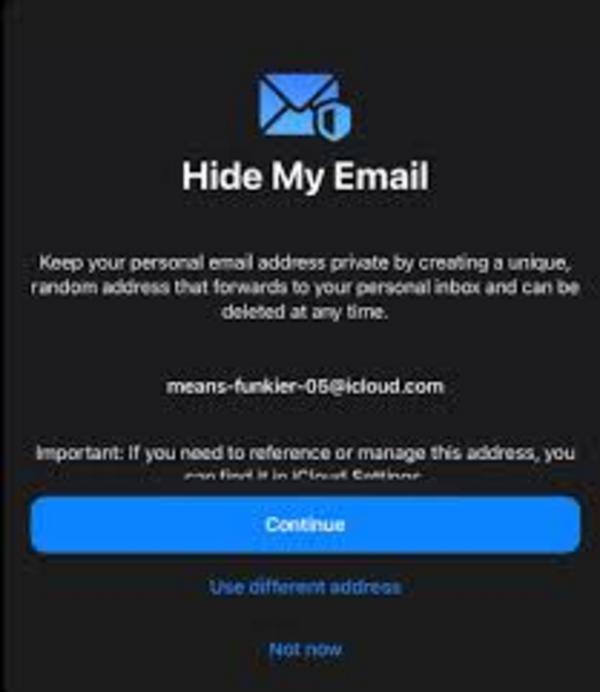
Cách kích hoạt và sử dụng Hide My Email iCloud trên Mac chi tiết
Để bắt đầu sử dụng Hide My Email iCloud trên Mac, điều đầu tiên bạn cần đảm bảo là mình đã đăng ký gói iCloud+. Nếu đã có iCloud+, tính năng này gần như sẵn sàng để bạn khám phá. Dễ lắm, bạn thử xem!
Có một vài cách chính để bạn tạo email ảo iCloud Mac:
-
Trong Safari: Khi bạn truy cập một trang web và gặp trường điền email để đăng ký hoặc đăng nhập, Safari thường sẽ tự động gợi ý tùy chọn Hide My Email. Bạn chỉ cần nhấp vào đó, một địa chỉ email ngẫu nhiên, duy nhất sẽ được tạo và tự động điền vào. Email này sẽ được liên kết với trang web đó và mọi thư từ trang web sẽ được chuyển tiếp đến email iCloud chính của bạn.
-
Trong ứng dụng Mail: Khi soạn một email mới, bạn có thể nhấp vào trường ‘Từ:’ (From:). Nếu bạn đã thiết lập, sẽ có tùy chọn Hide My Email xuất hiện, cho phép bạn gửi email từ một địa chỉ ẩn mới được tạo ngay lúc đó. Cách này hữu ích khi bạn muốn chủ động liên hệ ai đó mà không muốn tiết lộ email thật.
-
Trong Cài đặt Hệ thống (System Settings) hoặc Tùy chọn Hệ thống (System Preferences) tùy phiên bản macOS:
- Mở Cài đặt Hệ thống/Tùy chọn Hệ thống.
- Nhấp vào ID Apple của bạn ở đầu thanh bên (hoặc mục iCloud).
- Chọn iCloud.
- Tìm và nhấp vào Ẩn Địa Chỉ Email (Hide My Email).
- Tại đây, bạn có thể nhấp vào dấu cộng (+) để tạo email ảo iCloud Mac mới. Apple sẽ gợi ý một địa chỉ, hoặc bạn có thể để hệ thống tự tạo. Bạn cũng có thể thêm ghi chú cho địa chỉ email này để dễ nhớ mục đích sử dụng. Ví dụ, bạn có thể ghi chú ‘Đăng ký mua sắm online’ hoặc ‘Newsletter công nghệ’.
Cách dùng Hide My Email trên Mac thực sự không phức tạp. Bạn thấy đó, chỉ với vài thao tác đơn giản, bạn đã có thể bảo vệ email chính của mình rồi. Bạn đã thử cách nào trong số này chưa?
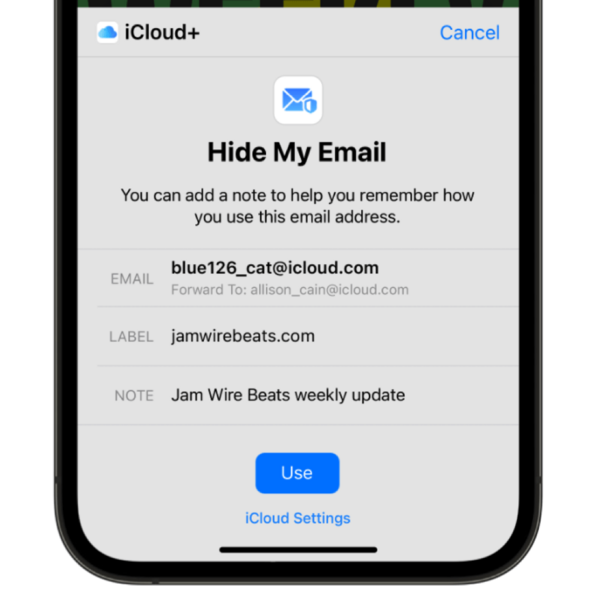
Quản lý các địa chỉ email ẩn được tạo bởi Hide My Email trên Mac
Sau khi đã tạo email ảo iCloud Mac qua Safari, Mail hoặc trực tiếp từ Cài đặt Hệ thống, việc quản lý chúng cũng rất quan trọng để đảm bảo tính năng này hoạt động hiệu quả. Apple cung cấp một giao diện tập trung để bạn có thể dễ dàng quản lý email ẩn iCloud Mac.
Để truy cập khu vực quản lý:
- Mở Cài đặt Hệ thống (System Settings) hoặc Tùy chọn Hệ thống (System Preferences) trên máy Mac của bạn.
- Nhấp vào tên của bạn (ID Apple) ở thanh bên, sau đó chọn iCloud.
- Trong danh sách các tính năng của iCloud, bạn sẽ thấy mục Ẩn Địa Chỉ Email (Hide My Email). Nhấp vào đó.
Tại đây, bạn sẽ thấy danh sách tất cả các địa chỉ email ẩn mà bạn đã tạo. Với mỗi địa chỉ, bạn có thể thực hiện các thao tác sau:
- Xem địa chỉ email ẩn: Danh sách hiển thị rõ ràng các email ảo đã được tạo.
- Xem địa chỉ email thật nhận thư chuyển tiếp: Hệ thống sẽ cho bạn biết email ẩn này đang chuyển tiếp thư đến địa chỉ iCloud nào của bạn.
- Thay đổi nhãn (Label): Bạn có thể sửa đổi ghi chú hoặc nhãn đã đặt cho từng email ẩn để dễ dàng nhận biết nó được dùng cho dịch vụ nào. Ví dụ, từ ‘Địa chỉ được tạo tự động’ thành ‘Đăng ký Netflix’. Việc này cực kỳ hữu ích khi bạn có nhiều email ẩn.
- Thay đổi địa chỉ email chuyển tiếp: Nếu bạn có nhiều địa chỉ email liên kết với tài khoản Apple ID của mình, bạn có thể chọn địa chỉ email thật nào sẽ nhận thư từ một email ẩn cụ thể.
- Vô hiệu hóa (Deactivate) một địa chỉ email ẩn: Nếu bạn không muốn sử dụng một email ẩn nào đó nữa (ví dụ, dịch vụ đó gửi quá nhiều spam, hoặc bạn không còn dùng dịch vụ đó), bạn có thể chọn Vô hiệu hóa địa chỉ email. Thư sẽ không còn được chuyển tiếp nữa. Lưu ý rằng việc này không xóa hoàn toàn địa chỉ đó ngay lập tức, mà chỉ ngừng hoạt động của nó.
- Tạo địa chỉ mới: Ngay tại giao diện này, bạn cũng có thể nhấp vào dấu (+) để tạo thêm các địa chỉ email ẩn mới.
Việc quản lý email ẩn iCloud Mac một cách thường xuyên giúp bạn kiểm soát tốt hơn luồng thư đến và giữ cho hộp thư chính luôn gọn gàng. Bạn có thấy việc quản lý này đơn giản không?
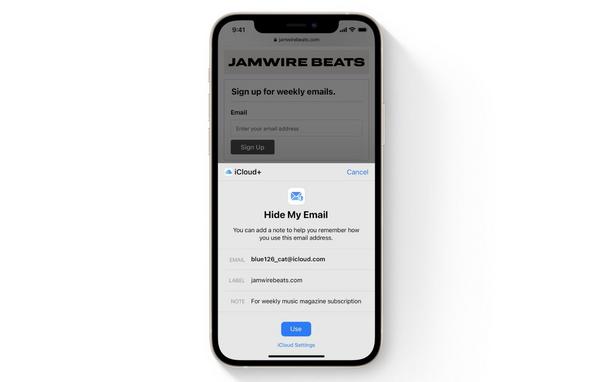
Mẹo và lưu ý khi dùng Hide My Email iCloud trên Mac hiệu quả nhất
Để khai thác tối đa tính năng Hide My Email Apple và đảm bảo bảo mật email Mac một cách tối ưu, có một vài mẹo và lưu ý bạn nên cân nhắc. Những điều này sẽ giúp trải nghiệm của bạn mượt mà và an toàn hơn.
-
Đặt nhãn rõ ràng cho mỗi email ẩn: Khi tạo email ảo iCloud Mac, hãy dành chút thời gian để đặt nhãn hoặc ghi chú mô tả mục đích sử dụng của nó. Ví dụ: ‘Đăng ký diễn đàn X’, ‘Nhận khuyến mãi Y’. Việc này sẽ cực kỳ hữu ích khi bạn cần quản lý hoặc vô hiệu hóa một địa chỉ cụ thể sau này. Bạn sẽ không phải đoán mò xem email lạ đó đến từ đâu.
-
Sử dụng cho các dịch vụ không quá quan trọng: Hide My Email rất tuyệt vời cho các trang web, diễn đàn, bản tin, hoặc các dịch vụ mà bạn không muốn chia sẻ email chính. Tuy nhiên, đối với các tài khoản cực kỳ quan trọng như ngân hàng, dịch vụ chính phủ, hoặc các tài khoản cần xác minh danh tính nghiêm ngặt, việc sử dụng email chính, ổn định vẫn được khuyến nghị để tránh các rắc rối không đáng có.
-
Kiểm tra định kỳ danh sách email ẩn: Thỉnh thoảng, hãy vào phần quản lý email ẩn iCloud Mac để rà soát lại. Vô hiệu hóa những địa chỉ bạn không còn dùng đến nữa. Điều này giúp bạn giữ danh sách gọn gàng và giảm thiểu rủi ro từ những dịch vụ không còn cần thiết.
-
Hiểu rằng đây là chuyển tiếp (forwarding): Email gửi đến địa chỉ ẩn sẽ được chuyển tiếp về hộp thư iCloud chính của bạn. Khi trả lời những email này từ ứng dụng Mail trên Mac, bạn có thể chọn trả lời từ chính địa chỉ email ẩn đó, giúp duy trì sự ẩn danh. Cách này dễ lắm, bạn thử xem!
-
Không dùng cho mục đích xấu: Hide My Email là một công cụ bảo vệ quyền riêng tư, không nên lạm dụng cho các hoạt động vi phạm điều khoản dịch vụ hoặc pháp luật.
-
Yêu cầu iCloud+: Đừng quên, đây là một phần của iCloud+ Hide My Email. Nếu bạn hủy đăng ký iCloud+, các địa chỉ email ẩn có thể ngừng hoạt động. Bạn có nghĩ những mẹo này hữu ích không? Việc áp dụng chúng sẽ giúp bạn sử dụng tính năng này một cách thông minh và hiệu quả nhất.
Tổng kết: Tăng cường bảo mật và quyền riêng tư với Hide My Email trên Mac
Hide My Email iCloud trên Mac không chỉ là một tính năng tiện lợi mà còn là một công cụ mạnh mẽ giúp bạn chủ động bảo vệ quyền riêng tư và bảo mật email Mac trong kỷ nguyên số. Bằng cách cho phép bạn tạo email ảo iCloud Mac cho các đăng ký trực tuyến, Apple đã cung cấp một giải pháp thông minh để giảm thiểu thư rác, hạn chế theo dõi và bảo vệ địa chỉ email chính của bạn khỏi những cặp mắt tò mò và các mối đe dọa tiềm ẩn. Việc quản lý email ẩn iCloud Mac cũng rất trực quan, giúp bạn dễ dàng kiểm soát các địa chỉ đã tạo.
Sử dụng tính năng Hide My Email Apple là một bước đi khôn ngoan để bạn có thể thoải mái khám phá internet, đăng ký các dịch vụ mới mà không phải lo lắng quá nhiều về việc lộ thông tin cá nhân. Đây là một phần quan trọng trong hệ sinh thái bảo mật mà Apple xây dựng cho người dùng của mình, đặc biệt là những ai sở hữu các thiết bị Mac và đã đăng ký iCloud+ Hide My Email.
Hy vọng với những hướng dẫn Hide My Email Mac chi tiết trong bài viết này, bạn đã có thể tự tin kích hoạt và sử dụng tính năng này một cách hiệu quả. Đừng ngần ngại áp dụng ngay để thấy sự khác biệt nhé!
Bạn còn câu hỏi nào không? Hay có mẹo nào khác khi sử dụng Hide My Email muốn chia sẻ? Hãy để lại ý kiến của bạn bên dưới nhé!
